I fotografi sono soliti sfocare la parte esterna delle foto per evidenziare meglio il soggetto in primo piano. Questa operazione si chiama Effetto Bokeh con una espressione che deriva dal giapponese. Tale effetto può essere aggiunto automaticamente con la macchina fotografica o in una fase successiva con i software di photo editing.
In estrema sintesi viene aggiunta una sfocatura all'area della foto in cui non sia presente il soggetto in primo piano. Con i dettagli sfocati l'attenzione di chi guarda l'immagine si soffermerà maggiormente sul soggetto principale.
Di solito vengono aggiunti anche dei punti luce brillanti sullo sfondo sfocato che esalteranno l'effetto Bokeh. Tale effetto può essere applicato alle immagini ma anche ai video. È quello che vedremo in questo post con l'effetto Bokeh aggiunto automaticamente o manualmente alle immagini con CapCut online e ai video solo manualmente.
Per gli smartphone vedremo come aggiungere l'effetto Bokeh alle sole immagini con CapCut per Android. Esiste però anche una versione di CapCut per iOS. Per farlo con i video vi rimando a un nuovo post. Per usare CapCut online si accede con le credenziali di Google, Facebook, TikTok o creando un account con email e password.
Si può usare CapCut gratuitamente oppure sottoscrivere un abbonamento mensile o annuale per usufruire della versione PRO con più funzionalità. Gli strumenti mostrati in questo post sono tutti accessibili da CapCut gratis.
Ho pubblicato sul mio Canale Youtube un tutorial per applicare l'Effetto Bokeh a immagini e video con CapCut.
All'inizio vediamo come applicare l'effetto Bokeh alle immagini, in modo automatico, o usando un metodo manuale.
APPLICARE EFFETTO BOKEH ALLE FOTO
Si apre CapCut online quindi si clicca su Immagine → Nuova Immagine → Carica immagine. Verrà aperto Esplora File in cui selezionare l'immagine a cui applicare l'effetto Bokeh. Si va su Apri per caricarla nell'editor.
Si va nella colonna di destra su Effetti e nella sezione Blur (Sfocatura) si sceglie Bubble quindi si va su Regola.
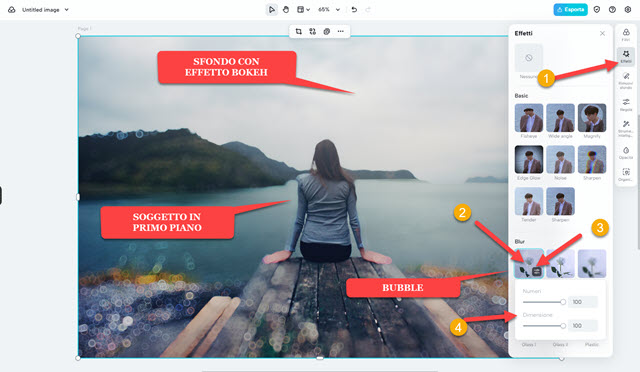
Lo sfondo assumerà una sfocatura. Cliccando sempre nella stessa miniatura potremo regolarne l'intensità agendo sui due cursori Numeri e Dimensioni. Se il risultato ci soddisfa si va in alto su Esporta per salvare l'immagine.
Per applicare l'effetto Bokeh manualmente si carica l'immagine nello stesso modo, si va su sempre su Effetti → Blur ma stavolta si sceglie la terza miniatura Blur, si clicca poi su Regola e si imposta l'intensità della sfocatura.

La sfocatura verrà applicata uniformemente a tutta l'immagine. Si apre Esplora File e si trascina la stessa foto sopra a quella sfumata. Agendo sui bordi la si fa coincidere con quella sottostante e quindi la si seleziona.
Si clicca su Rimuovi Sfondo → Rimozione automatica e si attende la fine della eliminazione dello sfondo.

Alla fine del processo si visualizzerà lo sfondo sfocato perché sarà quello dell'immagine sottostante mentre dell'immagine che sta sopra vedremo solo il soggetto in primo piano. Si passa al salvataggio della foto.

Si clicca su Esporta in alto a destra. Si sceglie il formato tra PNG e JPEG, si selezionano le dimensioni, si sceglie la qualità e si clicca su Scarica per inviare la foto con l'effetto Bokeh nella cartella Download del nostro computer.
APPLICARE L'EFFETTO BOKEH AI VIDEO
L'effetto Bokeh può essere applicato anche ai video quando ci sia un soggetto in primo piano in tutto il filmato. Si apre sempre CapCut come app per il browser e si va Video → Nuovo Video per poi sceglierne l'aspect ratio.
Si clicca poi su
File Multimediali → Carica → Da questo dispositivo e si
importa il video a cui applicare l'effetto. Il video si trascina nella
Timeline. Quindi si va nella colonna di sinistra su
Effetti e si digita
Sfocatura.
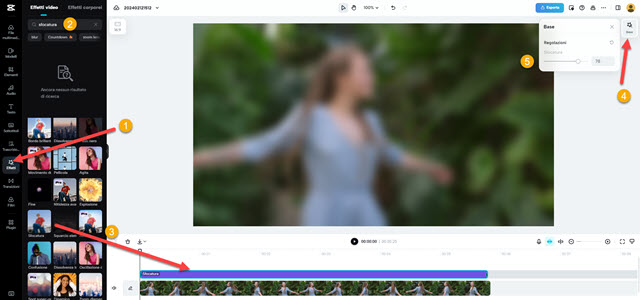
Si va su
Si va nella colonna di destra su Strumenti Intelligenti → Rimuovi sfondo → Rimozione Automatica.
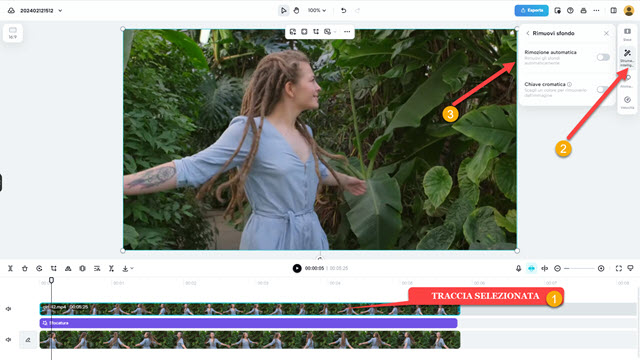
Verrà eliminato lo sfondo del video e rimarrà solo il soggetto in primo piano mentre come sfondo si vedrà quello sfocato della traccia sottostante. Se siamo soddisfatti si può passare all'esportazione del filmato con il Bokeh.
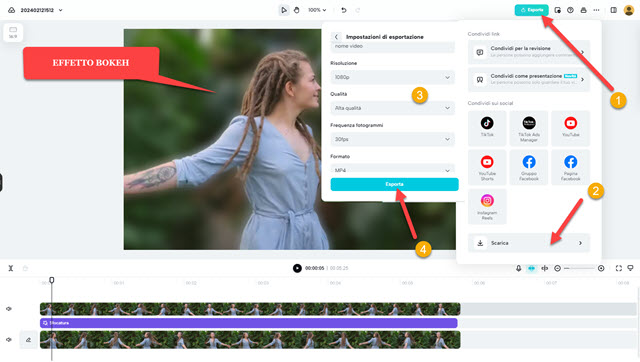
Si clicca su Esporta, si va su Scarica, si digita il nome del video, si scelgono risoluzione, qualità, frame rate e formato quindi si va su Esporta e si attende la fine della codifica del video che avrà nello sfondo l'effetto Bokeh.
COME APPLICARE L'EFFETTO BOKEH CON ANDROID
In questo articolo vedremo come applicare l'effetto Bokeh solo alle foto per non appesantire la trattazione e aumentare la lunghezza del post già piuttosto ponderoso. Si apre CapCut e si tocca su + Nuovo Progetto.
Si scelgono gli album delle foto, se ne seleziona una e si va su Aggiungi per visualizzarla nella Timeline.

Si scorrono gli strumenti in basso e si tocca su Effetti quindi su Effetti Video. Visualizzeremo in una griglia tutti gli effetti video che potremo scorrere. Si digita in alto Blur e si va sulla lente nella tastiera virtuale di Android.
Tra le varie sfocature si sceglie quella che non è PRO. Ci si tocca sopra due volte per visualizzarne il cursore.
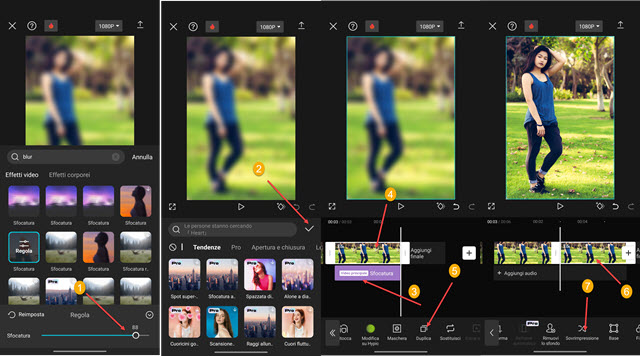
Si agisce sul cursore per regolare la giusta sfocatura dello sfondo. Si chiude l'effetto e si va su Check per applicarlo alla traccia. Si trascina con un dito la traccia della sfocatura per pareggiare tutta la traccia dell'immagine.
Si tocca poi sulla traccia della immagine per selezionarla e si va in basso sullo strumento Duplica. Una traccia identica verrà aggiunta subito dopo quella selezionata. Tale traccia però non avrà la sfocatura. La si seleziona con un tocco e in basso si sceglie Sovrimpressione. La traccia duplicata verrà posizionata più in basso di quella originale.
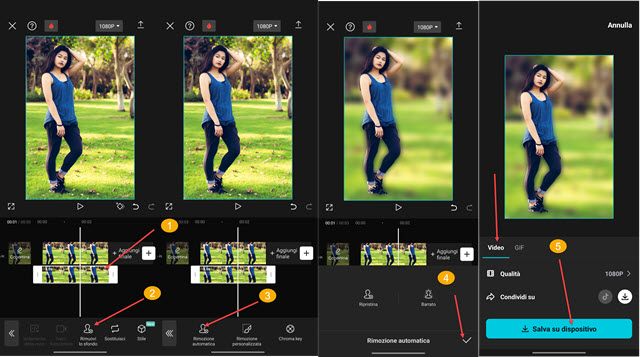
La si trascina verso sinistra per pareggiarne la durata. Con la traccia sottostante selezionata si tocca su Rimuovi Sfondo quindi tra le opzioni proposte si sceglie Rimozione Automatica. Verrà eliminato automaticamente lo sfondo della immagine in sovrapposizione. Resterà solo il soggetto in primo piano e si vedrà lo sfondo dell'immagine sottostante che invece è sfocato. Si va sul check, si seleziona Video e si tocca il pulsante Salva su Dispositivo.
Verrà salvato un video con un unico fotogramma con l'effetto Bokeh cioè con lo sfondo sfocato e il soggetto in primo piano evidenziato. Non resta quindi che estrarre un fotogramma dal video di tre secondi per avere l'immagine con l'effetto Bokeh. Lo si può fare con l'app Video To Photo Converter seguendo le istruzioni del post linkato.



Nessun commento :
Posta un commento
Non inserire link cliccabili altrimenti il commento verrà eliminato. Metti la spunta a Inviami notifiche per essere avvertito via email di nuovi commenti.
Info sulla Privacy